【Ctrl+Enter】快捷键来完成新分页
文档快速换页的方法

文档快速换页的方法全文共四篇示例,供读者参考第一篇示例:文档中的内容很多时候需要进行换页,以保证页面的整洁和易读性。
在处理文档时,我们经常会遇到需要添加页面或者删除页面的情况。
那么如何快速地进行文档的换页呢?下面将介绍一些简单而有效的方法。
我们需要了解在不同的编辑软件中如何进行换页操作。
在大多数的办公软件中,比如Microsoft Word、WPS Office等,可以通过插入页码的方式来进行换页。
只需要在所需换页的地方插入分页符即可。
在Word中,可以通过在插入菜单中找到“分页符”选项来进行操作。
在WPS Office中也有类似的操作方法。
插入分页符后,文档会在该处进行换页,从而使得内容在不同页面之间分布。
一些专业的排版软件,比如Adobe InDesign、CorelDRAW等,也提供了更加灵活和精准的调整页面的功能。
在这些软件中,可以通过调整页面大小和边距来实现换页的效果。
通过设置正确的页面属性,可以达到更好的排版效果。
除了通过软件工具来进行换页,还可以使用一些快捷键来实现。
比如在Microsoft Word中,可以使用“Ctrl + Enter”快捷键来插入分页符。
这样既可以提高操作效率,也可以减少鼠标操作的繁琐。
一些文档处理软件还提供了批量操作页面的功能。
比如在Adobe Acrobat中,可以通过“工具”菜单中的“组织页面”选项来批量调整页面的顺序和内容。
这样可以快速地对整个文档进行换页处理。
在进行文档的换页操作时,还需要注意一些排版的细节。
比如在进行分页时,要注意避免把标题和内容拆分在两个页面上,避免图片和文字之间断开,保持排版的连贯性和完整性。
也要注意每页的内容量不宜过多,以便读者能够更加方便地阅读和理解文档的内容。
文档的换页操作是排版过程中必不可少的一环。
通过正确的方法和工具,可以快速地进行文档的换页处理,使得文档更加整洁和易读。
希望以上介绍的方法能够对您在文档处理中有所帮助。
不再为繁琐操作困扰必备的个办公软件快捷键
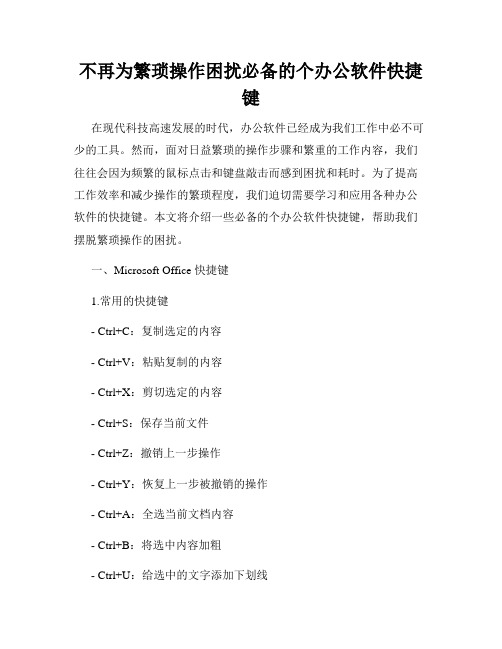
不再为繁琐操作困扰必备的个办公软件快捷键在现代科技高速发展的时代,办公软件已经成为我们工作中必不可少的工具。
然而,面对日益繁琐的操作步骤和繁重的工作内容,我们往往会因为频繁的鼠标点击和键盘敲击而感到困扰和耗时。
为了提高工作效率和减少操作的繁琐程度,我们迫切需要学习和应用各种办公软件的快捷键。
本文将介绍一些必备的个办公软件快捷键,帮助我们摆脱繁琐操作的困扰。
一、Microsoft Office 快捷键1.常用的快捷键- Ctrl+C:复制选定的内容- Ctrl+V:粘贴复制的内容- Ctrl+X:剪切选定的内容- Ctrl+S:保存当前文件- Ctrl+Z:撤销上一步操作- Ctrl+Y:恢复上一步被撤销的操作- Ctrl+A:全选当前文档内容- Ctrl+B:将选中内容加粗- Ctrl+U:给选中的文字添加下划线- Ctrl+I:给选中的文字添加斜体2.Word 快捷键- Ctrl+Enter:插入分页符- Ctrl+Shift+Enter:插入列页符- Ctrl+Home:跳到文档开头- Ctrl+End:跳到文档结尾- Ctrl+Shift+H:隐藏选择内容- Ctrl+Shift+8:显示/隐藏标尺- Ctrl+F:查找并替换指定内容3.Excel 快捷键- Ctrl+B:添加或取消加粗效果- Ctrl+1:打开“格式单元格”对话框- Ctrl+Shift+$:将选定的单元格设置为货币格式- Ctrl+Shift+%:将选定的单元格设置为百分比格式- Ctrl+Shift+#:将选定的单元格设置为日期格式- Ctrl+Shift+@:将选定的单元格设置为时间格式- Ctrl+Shift+!:将选定的单元格设置为千位分隔- Ctrl+Shift+^:应用科学记数法格式4.PowerPoint 快捷键- Ctrl+M:插入新幻灯片- Ctrl+D:复制当前幻灯片- Ctrl+Shift+P:预览幻灯片- Ctrl+Shift+M:启动/停止幻灯片放映二、Adobe Acrobat 快捷键1.常用的快捷键- Ctrl+N:创建新文档- Ctrl+O:打开 PDF 文件- Ctrl+S:保存当前文件- Ctrl+Z:撤销上一步操作- Ctrl+Shift+N:创建新的文件夹- Ctrl+Shift+D:打开“文档属性”对话框- Ctrl+F:查找指定内容总结:通过掌握并运用各种办公软件的快捷键,我们可以大大提高工作效率、减少鼠标点击和键盘操作的次数,并且可以更加专注于工作的内容本身。
Word分节与分页

Word分节与分页Word是一款功能强大的文字处理软件,它提供了分节和分页的功能。
分节和分页可以使文档的结构更加清晰,方便编辑和查看。
本文将详细介绍Word中的分节和分页的使用方法和注意事项。
一、什么是分节和分页分节和分页是将文档按照一定规则进行分割,每个分节和分页都可以具有不同的页面设置和格式,适用于不同的需要。
分节:分节是将文档分割成多个单独的部分,每个部分可以有不同的页边距、页眉页脚、纸张大小等设置。
分节可以应用于处理不同的章节、不同的页面布局等需求。
分页:分页是将文档分割成多个单独的页面,每个页面可以有不同的页码、页眉页脚、纸张方向、页面边距等设置。
分页可以应用于需要将文档打印输出或导出为PDF等需要独立页面的场景。
二、如何进行分节和分页1. 分节:要进行分节,首先需要将光标移动到分节的位置。
可以通过以下操作实现:1.1 使用分节符:在Word中,可以通过插入分节符来进行分节,分节符位于插入菜单的“分页符”选项下。
点击“分节符”即可在当前光标位置插入分节符,将文档分成两节,前后两节可以有不同的格式设置。
1.2 使用页面布局工具栏:在Word的页面布局工具栏上,有一个“分节符”按钮,点击该按钮即可在当前光标位置插入分节符。
2. 分页:进行分页可以通过以下方式完成:2.1 使用分页符:分页符可以在插入菜单的“分页符”选项中找到,并在当前光标位置插入分页符,将文档分成两页。
2.2 使用快捷键:在Windows系统中,可以使用Ctrl+Enter快捷键插入分页符;而在Mac系统中,则可以使用Command+Enter快捷键实现。
三、注意事项1. 分节符和分页符的区别:分节符会同时改变前后两节的格式设置,而分页符只会将当前页后的内容移到下一页,不改变格式设置。
因此,在使用分节和分页时,需要根据具体需求进行选择。
2. 分节和分页的应用场景:分节适用于文档中需要不同格式的段落或章节,例如前言和正文的页码格式不同;而分页适用于文档的页面分割,如打印输出和导出为PDF等需要独立页面的场景。
中行笔试信息科技知识部分
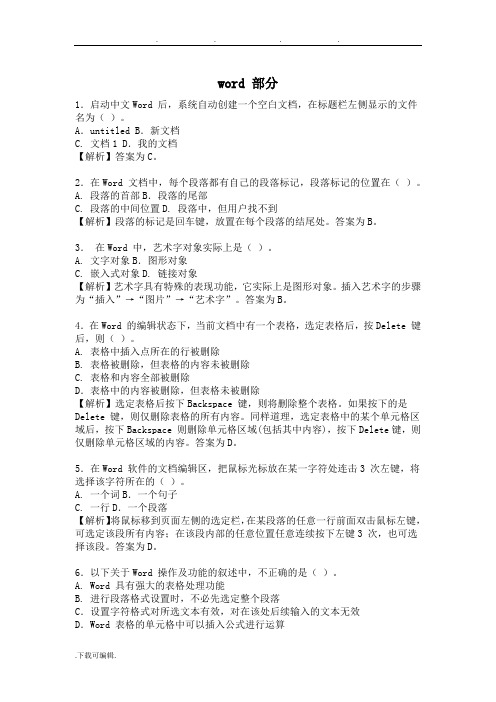
word 部分1.启动中文Word 后,系统自动创建一个空白文档,在标题栏左侧显示的文件名为()。
A.untitled B.新文档C. 文档1 D.我的文档【解析】答案为C。
2.在Word 文档中,每个段落都有自己的段落标记,段落标记的位置在()。
A. 段落的首部B.段落的尾部C. 段落的中间位置D. 段落中,但用户找不到【解析】段落的标记是回车键,放置在每个段落的结尾处。
答案为B。
3.在Word 中,艺术字对象实际上是()。
A. 文字对象B.图形对象C. 嵌入式对象D. 链接对象【解析】艺术字具有特殊的表现功能,它实际上是图形对象。
插入艺术字的步骤为“插入”→“图片”→“艺术字”。
答案为B。
4.在Word 的编辑状态下,当前文档中有一个表格,选定表格后,按Delete 键后,则()。
A. 表格中插入点所在的行被删除B. 表格被删除,但表格的内容未被删除C. 表格和内容全部被删除D.表格中的内容被删除,但表格未被删除【解析】选定表格后按下Backspace 键,则将删除整个表格。
如果按下的是Delete 键,则仅删除表格的所有内容。
同样道理,选定表格中的某个单元格区域后,按下Backspace 则删除单元格区域(包括其中内容),按下Delete键,则仅删除单元格区域的内容。
答案为D。
5.在Word 软件的文档编辑区,把鼠标光标放在某一字符处连击3 次左键,将选择该字符所在的()。
A. 一个词B.一个句子C. 一行D.一个段落【解析】将鼠标移到页面左侧的选定栏,在某段落的任意一行前面双击鼠标左键,可选定该段所有内容;在该段内部的任意位置任意连续按下左键3 次,也可选择该段。
答案为D。
6.以下关于Word 操作及功能的叙述中,不正确的是()。
A. Word 具有强大的表格处理功能B. 进行段落格式设置时,不必先选定整个段落C.设置字符格式对所选文本有效,对在该处后续输入的文本无效D.Word 表格的单元格中可以插入公式进行运算【解析】Word 2003 具有文档编辑、图形处理、表格处理、版面设置和打印等功能;段落格式包括首行缩进、悬挂缩进、左缩进和右缩进等,设置时只需将光标放在该段的任意位置即可,没有必要全部选中;设置字符格式不仅对所选文本有效,对在该处后续输入的文本也是有效的;Word 表格的单元格中可以插入公式进行运算,但是公式的计算不是自动进行的,当公式中涉及的单元格内容发生变化时,公式所在单元格的值并不立即更新,而是需由用户手工更新。
WORD常用快捷键
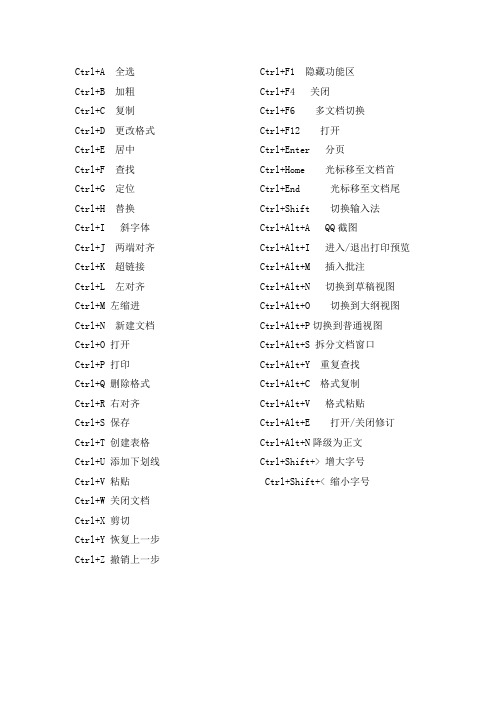
Ctrl+A 全选 Ctrl+F1 隐藏功能区
Ctrl+B 加粗 Ctrl+F4 关闭
Ctrl+C 复制 Ctrl+F6 多文档切换
Ctrl+D 更改格式 Ctrl+F12 打开
Ctrl+E 居中 Ctrl+Enter 分页
Ctrl+F 查找 Ctrl+Home 光标移至文档首Ctrl+G 定位 Ctrl+End 光标移至文档尾Ctrl+H 替换 Ctrl+Shift 切换输入法
Ctrl+I 斜字体 Ctrl+Alt+A QQ截图
Ctrl+J 两端对齐 Ctrl+Alt+I 进入/退出打印预览Ctrl+K 超链接 Ctrl+Alt+M 插入批注
Ctrl+L 左对齐 Ctrl+Alt+N 切换到草稿视图Ctrl+M 左缩进 Ctrl+Alt+O 切换到大纲视图Ctrl+N 新建文档 Ctrl+Alt+P切换到普通视图
Ctrl+O 打开 Ctrl+Alt+S 拆分文档窗口
Ctrl+P 打印 Ctrl+Alt+Y 重复查找
Ctrl+Q 删除格式 Ctrl+Alt+C 格式复制
Ctrl+R 右对齐 Ctrl+Alt+V 格式粘贴
Ctrl+S 保存 Ctrl+Alt+E 打开/关闭修订Ctrl+T 创建表格 Ctrl+Alt+N降级为正文
Ctrl+U 添加下划线 Ctrl+Shift+> 增大字号
Ctrl+V 粘贴 Ctrl+Shift+< 缩小字号
Ctrl+W 关闭文档
Ctrl+X 剪切
Ctrl+Y 恢复上一步
Ctrl+Z 撤销上一步。
word分页符分栏符换行符分节符的作用
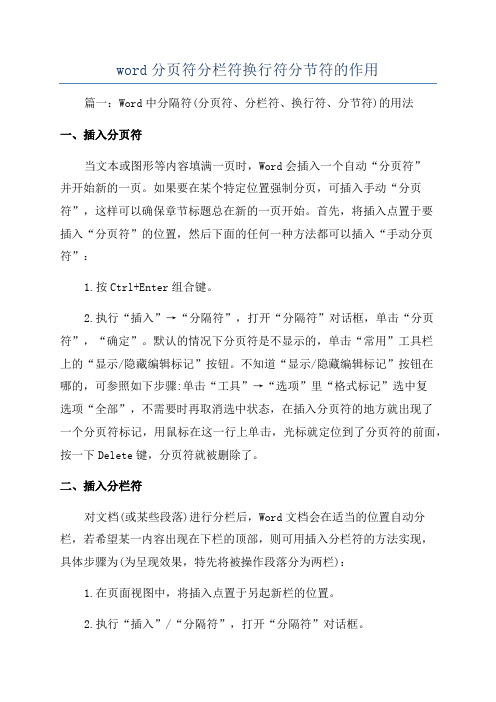
word分页符分栏符换行符分节符的作用篇一:Word中分隔符(分页符、分栏符、换行符、分节符)的用法一、插入分页符当文本或图形等内容填满一页时,Word会插入一个自动“分页符”并开始新的一页。
如果要在某个特定位置强制分页,可插入手动“分页符”,这样可以确保章节标题总在新的一页开始。
首先,将插入点置于要插入“分页符”的位置,然后下面的任何一种方法都可以插入“手动分页符”:1.按Ctrl+Enter组合键。
2.执行“插入”→“分隔符”,打开“分隔符”对话框,单击“分页符”,“确定”。
默认的情况下分页符是不显示的,单击“常用”工具栏上的“显示/隐藏编辑标记”按钮。
不知道“显示/隐藏编辑标记”按钮在哪的,可参照如下步骤:单击“工具”→“选项”里“格式标记”选中复选项“全部”,不需要时再取消选中状态,在插入分页符的地方就出现了一个分页符标记,用鼠标在这一行上单击,光标就定位到了分页符的前面,按一下Delete键,分页符就被删除了。
二、插入分栏符对文档(或某些段落)进行分栏后,Word文档会在适当的位置自动分栏,若希望某一内容出现在下栏的顶部,则可用插入分栏符的方法实现,具体步骤为(为呈现效果,特先将被操作段落分为两栏):1.在页面视图中,将插入点置于另起新栏的位置。
2.执行“插入”/“分隔符”,打开“分隔符”对话框。
3.在“分隔符”框中选择“分栏”项,单击“确定”按钮。
三、插入换行符通常情况下,文本到达文档页面右边距时,Word自动将换行。
在“分隔符”对话框中选择换行符,单击“确定”(或直接按Shift+Enter组合键),在插入点位置可强制断行(换行符显示为灰色形)与直接按回车键不同,这种方法产生的新行仍将作为当前段的一部分。
四、插入分节符节是文档的一部分。
插入分节符之前,Word将整篇文档视为一节。
在需要改变行号、分栏数或页面页脚、页边距等特性时,需要创建新的节。
分节符起着分隔其前面文本格式的作用,如果删除了某个分节符,它前面的文字会合并到后面的节中,并且采用后者的格式设置。
(完整版)Word排版快捷键
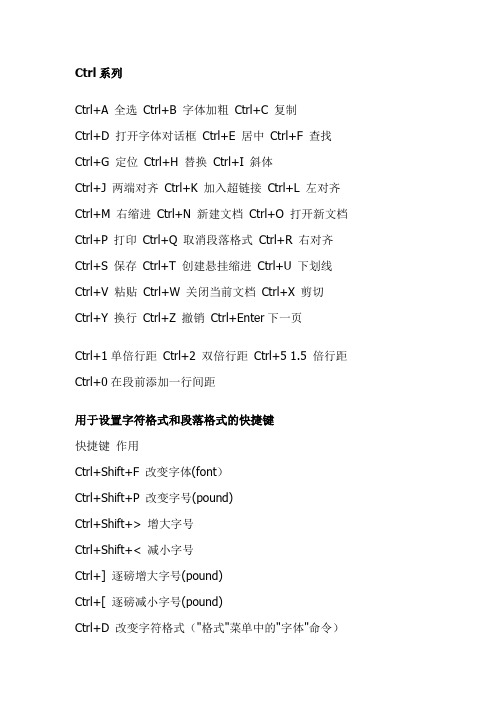
Ctrl系列Ctrl+A 全选Ctrl+B 字体加粗Ctrl+C 复制Ctrl+D 打开字体对话框Ctrl+E 居中Ctrl+F 查找Ctrl+G 定位Ctrl+H 替换Ctrl+I 斜体Ctrl+J 两端对齐Ctrl+K 加入超链接Ctrl+L 左对齐Ctrl+M 右缩进Ctrl+N 新建文档Ctrl+O 打开新文档Ctrl+P 打印Ctrl+Q 取消段落格式Ctrl+R 右对齐Ctrl+S 保存Ctrl+T 创建悬挂缩进Ctrl+U 下划线Ctrl+V 粘贴Ctrl+W 关闭当前文档Ctrl+X 剪切Ctrl+Y 换行Ctrl+Z 撤销Ctrl+Enter下一页Ctrl+1单倍行距Ctrl+2 双倍行距Ctrl+5 1.5 倍行距Ctrl+0在段前添加一行间距用于设置字符格式和段落格式的快捷键快捷键作用Ctrl+Shift+F 改变字体(font)Ctrl+Shift+P 改变字号(pound)Ctrl+Shift+> 增大字号Ctrl+Shift+< 减小字号Ctrl+] 逐磅增大字号(pound)Ctrl+[ 逐磅减小字号(pound)Ctrl+D 改变字符格式("格式"菜单中的"字体"命令)Shift+F3 切换字母大小写Ctrl+Shift+A 将所选字母设为大写Ctrl+B 应用加粗格式Ctrl+U 应用下划线格式Ctrl+Shift+W 只给字、词加下划线,不给空格加下划线Ctrl+Shift+H 应用隐藏文字格式Ctrl+I 应用倾斜格式Ctrl+Shift+K 将字母变为小型大写字母Ctrl+=(等号)下标(自动间距)Ctrl+Shift++(加号)上标(自动间距)Ctrl+Shift+Z 取消人工设置的字符格式Ctrl+Shift+Q 将所选部分设为Symbol字体Ctrl+Shift+*(星号)显示非打印字符Shift+F1(单击)需查看文字格式了解其格式的文字Ctrl+Shift+C 复制格式Ctrl+Shift+V 粘贴格式Ctrl+1 单倍行距Ctrl+2 双倍行距Ctrl+5 1.5 倍行距Ctrl+0 在段前添加一行间距Ctrl+E 段落居中Ctrl+J 两端对齐Ctrl+L 左对齐Ctrl+R 右对齐Ctrl+Shift+D 分散对齐Ctrl+M 左侧段落缩进Ctrl+Shift+M 取消左侧段落缩进Ctrl+T 创建悬挂缩进Ctrl+Shift+T 减小悬挂缩进量Ctrl+Q 取消段落格式Ctrl+Shift+S 应用样式Alt+Ctrl+K 启动"自动套用格式"Ctrl+Shift+N 应用"正文"样式Alt+Ctrl+1 应用"标题1"样式Alt+Ctrl+2 应用"标题2"样式Alt+Ctrl+3 应用"标题3"样式Ctrl+Shift+L 应用"列表"样式用于编辑和移动文字及图形的快捷键◆删除文字和图形快捷键作用Backspace 删除左侧的一个字符(删除选择对象)Ctrl+Backspace 删除左侧的一个单词Delete 删除右侧的一个字符(删除选择对象)Ctrl+Delete 删除右侧的一个单词Ctrl+X 剪切Ctrl+Z 撤消◆复制和移动文字及图形快捷键作用Ctrl+C 复制文字或图形F2(然后移动插入移动选取的文字或图形点并按Enter键)Alt+F3 创建"自动图文集"词条Ctrl+V 粘贴"剪贴板"的内容Ctrl+Shift+F3 粘贴"图文场"的内容Alt+Shift+R 复制文档中上一节所使用的页眉或页脚◆插入特殊字符快捷键插入Ctrl+F9 域Shift+Enter 换行符Ctrl+Enter 分页符Ctrl+Shift+Enter 列分隔符◆移动插入点快捷键作用←左移一个字符→右移一个字符Ctrl+←左移一个单词Ctrl+→右移一个单词Ctrl+↑上移一段Ctrl+↓下移一段Shift+Tab 左移一个单元格(在表格中)Tab 右移一个单元格(在表格中)↑上移一行↓下移一行End 移至行尾Home 移至行首Alt+Ctrl+Page Up 移至窗口顶端Alt+Ctrl+Page Down 移至窗口结尾Page Up 上移一屏(滚动)Page Down 下移一屏(滚动)Ctrl+Page Down 移至下页顶端Ctrl+Page Up 移至上页顶端Ctrl+End 移至文档结尾Ctrl+Home 移至文档开头Shift+F5 移至前一处修订;对于刚打开的文档,移至上一次关闭文档时插入点所在位置◆在表格中移动快捷键光标移至Tab 一行中的下一个单元格Shift+Tab 一行中的上一个单元格Alt+Home 一行中的第一个单元格Alt+End 一行中的最后一个单元格Alt+Page Up 一列中的第一个单元格Alt+Page Down 一列中的最后一个单元格↑上一行↓下一行◆在表格中插入段落和制表符快捷键在单元格中插入Enter 新段落Ctrl+Tab 制表符用于处理文档的快捷键◆创建、查看和保存文档快捷键作用Ctrl+N 创建与当前或最近使用过的文档类型相同的新文档Ctrl+O 打开文档Ctrl+W 关闭文档Alt+Ctrl+S 拆分文档窗口Alt+Shift+C 撤消拆分文档窗口Ctrl+S 保存文档◆查找、替换和浏览文本Ctrl+F 查找文字、格式和特殊项Alt+Ctrl+Y 在关闭"查找和替换"窗口之后重复查找Ctrl+H 替换文字、特殊格式和特殊项Ctrl+G 定位至页、书签、脚注、表格、注释、图形或其它位置Alt+Ctrl+Z 返回至页、书签、脚注、表格、批注、图形或其他位置Alt+Ctrl+Home 浏览文档◆撤消和恢复操作Esc 取消操作Ctrl+Z 撤消操作Ctrl+Y 恢复或重复操作◆切换至其他视图Alt+Ctrl+P 切换到页面视图Alt+Ctrl+O 切换到大纲视图Alt+Ctrl+N 切换到普通视图Ctrl+\\ 在主控文档和子文档之间移动◆用于审阅文档的快捷键快捷键作用Alt+Ctrl+M 插入批注Ctrl+Shift+E 打开或关闭标记修订功能Home 定位至批注开始End 定位至批注结尾Ctrl+Home 定位至一组批注的起始处Ctrl+End 定位至一组批注的结尾处用于处理引用、脚注和尾注的快捷键快捷键作用Alt+Shift+O 标记目录项Alt+Shift+I 标记引文目录项Alt+Shift+X 标记索引项Alt+Ctrl+F 插入脚注Alt+Ctrl+E 插入尾注用于处理域的快捷键快捷键作用Alt+Shift+D 插入Date域Alt+Ctrl+L 插入Listnum域Alt+Shift+P 插入Page域Alt+Shift+T 插入Time域Ctrl+F9 插入空域Ctrl+Shift+F7 更新Word源文档中的链接信息F9 更新所选域Ctrl+Shift+F9 解除域的链接Shift+F9 在域代码和其结果之间进行切换Alt+F9 在所有的域代码及其结果间进行切换Alt+Shift+F9 从显示域结果的域中运行Gotobutton 或MacrobuttonF11 定位至下一域Shift+F11 定位至前一域Ctrl+F11 锁定域Ctrl+Shift+F11 解除对域的锁定6.用于处理文档大纲的快捷键Alt+Shift+←提升段落级别Alt+Shift+→降低段落级别Ctrl+Shift+N 降级为正文Alt+Shift+↑上移所选段落Alt+Shift+↓下移所选段落Alt+Shift+ + 扩展标题下的文本Alt+Shift+ - 折叠标题下的文本Alt+Shift+A 扩展或折叠所有文本或标题数字键盘的斜杠(/)隐藏或显示字符格式Alt+Shift+L 只显示首行正文或显示全部正文Alt+Shift+1 显示所有具有"标题1"样式的标题Alt+Shift+n 显示从"标题1"到"标题n"的(指标题级别)所有标题用于进行邮件合并的快捷键要使用这些按键组合,需要先建立邮件合并的主文档。
Ctrl快捷键大全

Ctrl快捷键大全在日常的电脑操作中,快捷键的使用能够大大提高我们的工作效率。
其中,Ctrl 键作为常用的功能键之一,与其他按键组合可以实现许多便捷的操作。
下面就为大家详细介绍一下 Ctrl 快捷键的各种用法。
Ctrl + A:全选当您需要选中一个文档、文件夹中的所有内容,或者网页上的所有文本、图片等元素时,只需按下Ctrl +A 键,即可快速完成全选操作。
这个快捷键在处理大量数据或内容时非常实用,可以节省逐个选择的时间。
Ctrl + C:复制Ctrl + C 是我们经常使用的复制快捷键。
无论是文本、图片、文件还是其他可复制的对象,选中后按下 Ctrl + C 就能将其复制到剪贴板中,以便后续进行粘贴操作。
Ctrl + V:粘贴复制完成后,通过 Ctrl + V 快捷键可以将剪贴板中的内容粘贴到指定位置。
这一组合操作在文档编辑、数据处理等场景中频繁使用,让信息的转移变得轻松快捷。
Ctrl + X:剪切如果您不仅想要复制内容,还想从原来的位置移除它并粘贴到新的位置,那么 Ctrl + X 就是您的不二之选。
剪切操作会将选中的内容从原位置删除并存储在剪贴板中,等待粘贴。
Ctrl + Z:撤销在操作过程中,如果您不小心误操作或者想要回退到上一步的状态,Ctrl + Z 可以帮助您撤销上一步的操作。
多次按下该组合键可以逐步撤销之前的一系列操作,为您提供了“后悔药”。
Ctrl + Y:恢复与撤销相反,Ctrl + Y 用于恢复被撤销的操作。
如果您撤销过多,或者改变主意想要回到撤销之前的状态,就可以使用Ctrl +Y 快捷键。
Ctrl + F:查找当您在一个大型文档或者网页中需要查找特定的关键词或内容时,Ctrl + F 可以快速打开查找对话框,输入您要查找的内容,就能迅速定位到相关位置。
Ctrl + S:保存无论是在编辑文档、图片还是进行其他创作,及时保存工作成果是非常重要的。
Ctrl + S 快捷键能够快速保存您的当前进度,避免因意外情况导致数据丢失。
快捷键大全Word的常用快捷键
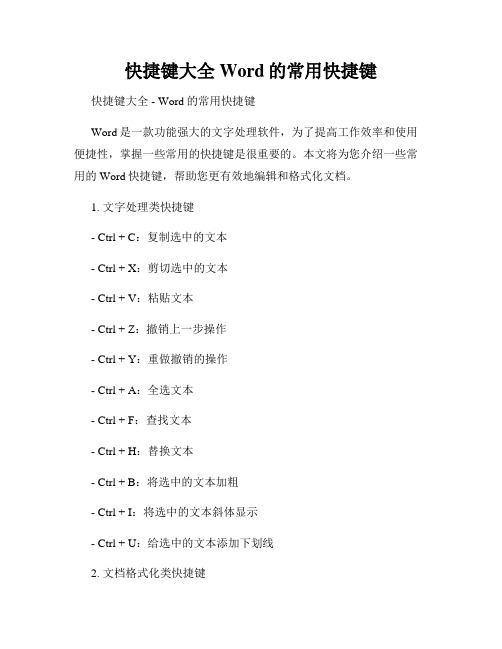
快捷键大全Word的常用快捷键快捷键大全 - Word的常用快捷键Word是一款功能强大的文字处理软件,为了提高工作效率和使用便捷性,掌握一些常用的快捷键是很重要的。
本文将为您介绍一些常用的Word快捷键,帮助您更有效地编辑和格式化文档。
1. 文字处理类快捷键- Ctrl + C:复制选中的文本- Ctrl + X:剪切选中的文本- Ctrl + V:粘贴文本- Ctrl + Z:撤销上一步操作- Ctrl + Y:重做撤销的操作- Ctrl + A:全选文本- Ctrl + F:查找文本- Ctrl + H:替换文本- Ctrl + B:将选中的文本加粗- Ctrl + I:将选中的文本斜体显示- Ctrl + U:给选中的文本添加下划线2. 文档格式化类快捷键- Ctrl + N:新建空白文档- Ctrl + O:打开已有文档- Ctrl + S:保存当前文档- Ctrl + P:打印文档- Ctrl + F12:打开文档属性- Ctrl + W:关闭当前文档- Ctrl + Q:清除当前段落的格式- Ctrl + L:左对齐文本- Ctrl + R:右对齐文本- Ctrl + E:居中对齐文本3. 标题和段落类快捷键- Ctrl + 1:设置选中文本为一级标题- Ctrl + 2:设置选中文本为二级标题- Ctrl + 3:设置选中文本为三级标题- Ctrl + 0:设置选中段落为无编号段落- Ctrl + Shift + L:添加项目符号列表- Ctrl + Shift + N:将选中文本设置为正文样式- Ctrl + Shift + F:将选中文本设置为标题样式4. 插入和编辑类快捷键- Ctrl + Enter:插入分页符- Ctrl + Shift + Enter:插入分节符- Ctrl + Shift + C:复制格式- Ctrl + Shift + V:粘贴格式- Ctrl + K:插入超链接- Ctrl + D:打开字体对话框- Shift + F5:返回上一次编辑的位置- F2:编辑选中的单元格、文本或者标注5. 页面布局类快捷键- Ctrl + Home:跳转至文档开头- Ctrl + End:跳转至文档结尾- Ctrl + G:跳转至指定页面或书签- Ctrl + Shift + G:查找并替换指定的内容- Ctrl + F2:预览文档- Alt + Shift + D:插入当前的日期- Alt + Shift + T:插入当前的时间这些是Word中一些常用的快捷键,掌握了这些快捷键,您可以更加高效地处理文字和格式化文档。
Ctrl快捷键大全
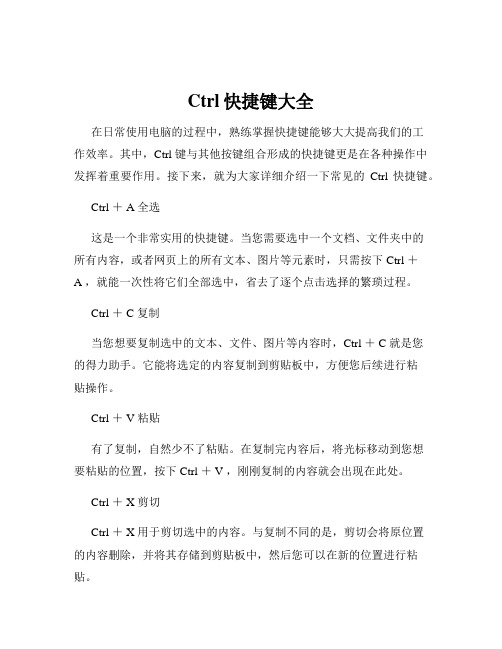
Ctrl快捷键大全在日常使用电脑的过程中,熟练掌握快捷键能够大大提高我们的工作效率。
其中,Ctrl 键与其他按键组合形成的快捷键更是在各种操作中发挥着重要作用。
接下来,就为大家详细介绍一下常见的Ctrl 快捷键。
Ctrl + A 全选这是一个非常实用的快捷键。
当您需要选中一个文档、文件夹中的所有内容,或者网页上的所有文本、图片等元素时,只需按下 Ctrl +A ,就能一次性将它们全部选中,省去了逐个点击选择的繁琐过程。
Ctrl + C 复制当您想要复制选中的文本、文件、图片等内容时,Ctrl + C 就是您的得力助手。
它能将选定的内容复制到剪贴板中,方便您后续进行粘贴操作。
Ctrl + V 粘贴有了复制,自然少不了粘贴。
在复制完内容后,将光标移动到您想要粘贴的位置,按下 Ctrl + V ,刚刚复制的内容就会出现在此处。
Ctrl + X 剪切Ctrl + X 用于剪切选中的内容。
与复制不同的是,剪切会将原位置的内容删除,并将其存储到剪贴板中,然后您可以在新的位置进行粘贴。
如果您在操作过程中出现了错误,或者想要回到上一步的操作状态,Ctrl + Z 可以帮助您撤销最近的一次操作。
这个快捷键在编辑文档、绘图等场景中非常有用,能让您及时纠正错误,避免不必要的麻烦。
Ctrl + Y 恢复与 Ctrl + Z 相反,Ctrl + Y 用于恢复被撤销的操作。
当您撤销后又发现撤销错了,或者想要重新执行之前被撤销的操作,就可以按下 Ctrl + Y 。
Ctrl + F 查找在处理大量文本或数据时,想要快速找到特定的内容,Ctrl + F 就能派上用场。
它会弹出查找对话框,您只需输入要查找的关键词,就能迅速定位到相关内容。
Ctrl + H 替换如果不仅要查找,还想将找到的内容替换为其他内容,那么 Ctrl +H 就是您需要的快捷键。
它可以同时实现查找和替换的功能,让您一次性完成对文本的修改。
Ctrl + S 保存无论是在编辑文档、设计图片还是进行其他需要保存工作成果的操作时,Ctrl +S 都应该成为您的习惯性动作。
Word快捷键大全提高编辑速度的必备技巧

Word快捷键大全提高编辑速度的必备技巧Word是一款广泛使用的文字处理软件,而熟练掌握快捷键是提高编辑速度、提升工作效率的必备技巧。
本文将为您介绍一些常用的Word快捷键,帮助您加快编辑速度,提升工作效率。
一、基本操作快捷键1. 新建文档:Ctrl+N2. 打开文档:Ctrl+O3. 保存文档:Ctrl+S4. 另存为:F125. 关闭文档:Ctrl+W6. 退出Word:Alt+F47. 撤销操作:Ctrl+Z8. 重做操作:Ctrl+Y9. 剪切:Ctrl+X10. 复制:Ctrl+C11. 粘贴:Ctrl+V12. 全选:Ctrl+A13. 查找:Ctrl+F14. 替换:Ctrl+H二、文本格式快捷键1. 加粗:Ctrl+B2. 斜体:Ctrl+I3. 下划线:Ctrl+U4. 删除线:Ctrl+D5. 字体大小增加:Ctrl+Shift+>6. 字体大小减小:Ctrl+Shift+<7. 字体颜色选择:Ctrl+Shift+C8. 字体背景颜色选择:Ctrl+Shift+H9. 文本居中:Ctrl+E10. 文本左对齐:Ctrl+L11. 文本右对齐:Ctrl+R12. 文本两端对齐:Ctrl+J三、段落格式快捷键1. 插入换行符:Shift+Enter2. 插入分页符:Ctrl+Enter3. 插入列符:Ctrl+Shift+Enter4. 缩进增加:Ctrl+M5. 缩进减少:Ctrl+Shift+M6. 行间距增加:Ctrl+07. 行间距减少:Ctrl+Shift+0四、表格快捷键1. 插入表格:Ctrl+F122. 移动到下一个表格:Tab3. 移动到上一个表格:Shift+Tab4. 插入行:Ctrl+Alt+Enter5. 删除行:Ctrl+Alt+-6. 合并单元格:Ctrl+M7. 拆分单元格:Ctrl+Shift+S五、页面布局快捷键1. 调整字体大小:Ctrl+滚动鼠标滚轮2. 放大页面显示:Ctrl+滚动鼠标向上滚动3. 缩小页面显示:Ctrl+滚动鼠标向下滚动4. 跳转到页面顶部:Ctrl+Home5. 跳转到页面底部:Ctrl+End六、其它常用快捷键1. 快速打印:Ctrl+P2. 前往页眉:Alt+Ctrl+R3. 前往页脚:Alt+Ctrl+C4. 显示/隐藏非打印字符:Ctrl+Shift+*(数字键盘上的*号)5. 插入日期:Alt+Shift+D6. 插入页码:Alt+Shift+P通过掌握上述快捷键,您可以在编辑Word文档时更加高效地进行操作。
Word中的快捷键大全
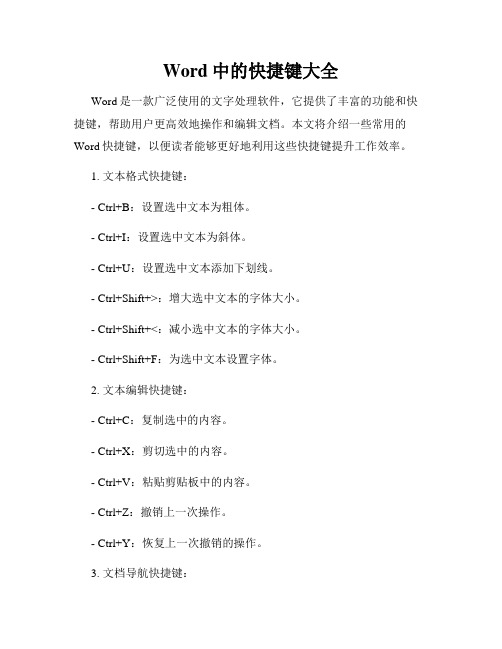
Word中的快捷键大全Word是一款广泛使用的文字处理软件,它提供了丰富的功能和快捷键,帮助用户更高效地操作和编辑文档。
本文将介绍一些常用的Word快捷键,以便读者能够更好地利用这些快捷键提升工作效率。
1. 文本格式快捷键:- Ctrl+B:设置选中文本为粗体。
- Ctrl+I:设置选中文本为斜体。
- Ctrl+U:设置选中文本添加下划线。
- Ctrl+Shift+>:增大选中文本的字体大小。
- Ctrl+Shift+<:减小选中文本的字体大小。
- Ctrl+Shift+F:为选中文本设置字体。
2. 文本编辑快捷键:- Ctrl+C:复制选中的内容。
- Ctrl+X:剪切选中的内容。
- Ctrl+V:粘贴剪贴板中的内容。
- Ctrl+Z:撤销上一次操作。
- Ctrl+Y:恢复上一次撤销的操作。
3. 文档导航快捷键:- Ctrl+Home:跳转到文档开头。
- Ctrl+End:跳转到文档结尾。
- Ctrl+PageUp:上翻一页。
- Ctrl+PageDown:下翻一页。
- Ctrl+G:跳转到指定页码。
4. 文本选择与删除快捷键:- Ctrl+A:全选文档内容。
- Shift+方向键:按方向键选择文本。
- Ctrl+Backspace:删除光标前一个单词。
- Ctrl+Delete:删除光标后一个单词。
5. 段落格式快捷键:- Ctrl+L:左对齐选中的段落。
- Ctrl+R:右对齐选中的段落。
- Ctrl+E:居中选中的段落。
- Ctrl+J:两端对齐选中的段落。
- Ctrl+1:设置选中段落的行距为单倍行距。
- Ctrl+2:设置选中段落的行距为1.5倍行距。
- Ctrl+5:设置选中段落的行距为2倍行距。
6. 表格编辑快捷键:- Tab:在表格中从左到右移动到下一个单元格。
- Shift+Tab:在表格中从右到左移动到上一个单元格。
- Ctrl+Enter:在表格中插入新行。
- Alt+方向键:在表格中移动选择。
Office软件的快捷键使用

Office软件的快捷键使用随着计算机的不断普及和发展,人们对于Office软件的需求也越来越高。
要想更加高效地使用Office软件,掌握快捷键的使用是十分必要和重要的。
本文将介绍Office软件常用的快捷键,以便大家更加高效地使用Office软件。
一.全局通用快捷键Ctrl + C:复制选中的内容Ctrl + V:粘贴已经复制的内容Ctrl + A:全选Ctrl + Z:撤销Ctrl + Y:重做Ctrl + X:剪切Ctrl + F:查找Ctrl + S:保存Ctrl + P:打印二. Word快捷键1.文字编辑Ctrl + B:加粗Ctrl + I:斜体Ctrl + U:下划线Ctrl + L:左对齐Ctrl + E:居中Ctrl + R:右对齐Ctrl + J:两端对齐2.选定内容Shift + ←/→:向左/右选择一个字符Ctrl + Shift + ←/→:向左/右选择一个单词Shift + ↑/↓:向上/下选择一行Ctrl + Shift + ↑/↓:选择一段内容Ctrl + Shift + End:选择至文本末端Ctrl + Shift + Home:选择至文本开头3.页面设置Ctrl + P:打印Ctrl + Enter:分页符Ctrl + D:字体格式对话框F12:另存为4.表格操作Tab:在表格内移动Tab+Shift:在表格内逆向移动Alt+T:Table菜单Control+Shift+R:插入行Control+Shift+T:插入列Control+K:插入超链接5.快捷键编辑Ctrl + F3:建立自动文本Ctrl+Space:触发自动文本Ctrl + Shift + F9:删除表格Ctrl + Shift + F12:打开新文档三. Excel快捷键1.快速移动Ctrl + →:移动到行的最后一个非空单元格Ctrl + ←:移动到行的第一个非空单元格Ctrl + ↓:移动到列的最后一个非空单元格。
提高效率Word快捷键大全

提高效率Word快捷键大全在如今繁忙的现代社会,时间管理变得尤为重要。
对于大多数人来说,Microsoft Word是常用的文字处理工具之一。
为了提高使用效率,掌握一些Word的快捷键是必不可少的。
本文将为您提供Word快捷键的详细大全,帮助您更加高效地利用这个强大的工具。
1. 基本操作- 新建文档:Ctrl + N- 打开文档:Ctrl + O- 保存文档:Ctrl + S- 另存为:F12- 关闭文档:Ctrl + W- 退出Word:Alt + F42. 编辑和格式化文本- 复制:Ctrl + C- 黏贴:Ctrl + V- 剪切:Ctrl + X- 撤销:Ctrl + Z- 重做:Ctrl + Y- 加粗:Ctrl + B- 斜体:Ctrl + I- 下划线:Ctrl + U- 字体格式:Ctrl + D3. 光标移动和选择- 光标向左移动一个字:Ctrl + ←- 光标向右移动一个字:Ctrl + →- 光标向上移动一行:Ctrl + ↑- 光标向下移动一行:Ctrl + ↓- 移动光标到行首:Home- 移动光标到行尾:End- 选择整个文档:Ctrl + A- 选择相邻的单词:Ctrl + Shift + ←/→- 选择整行文本:Shift + ←/→4. 格式和样式- 对齐方式:Ctrl + L(左对齐)、Ctrl + R(右对齐)、Ctrl + E(居中对齐)- 增大字号:Ctrl + Shift + >- 减小字号:Ctrl + Shift + <- 增大缩进:Ctrl + M- 减小缩进:Ctrl + Shift + M- 应用标题样式:Ctrl + Alt + 1/2/3(应用标题1、标题2、标题3样式)- 清除格式:Ctrl + Space5. 页面设置和布局- 插入页面分隔符:Ctrl + Enter- 插入分页符:Ctrl + Shift + Enter- 页面预览:Ctrl + F2- 打印文档:Ctrl + P- 放大页面视图:Ctrl + F10- 缩小页面视图:Ctrl + Shift + F10- 打开导航窗格:Ctrl + F6. 其他实用快捷键- 查找和替换文本:Ctrl + F- 快速查看文档属性:Alt + Enter- 插入当前日期:Alt + Shift + D- 插入当前时间:Alt + Shift + T- 选中整个表格:Ctrl + Shift + 十字键(上/下/左/右)- 移动到下一页/上一页:Ctrl + Page Down/Page Up这些是一些常用的Word快捷键。
中行笔试信息科技知识部分

word 部分1. 启动中文Word 后, 系统自动创建一个空白文档, 在标题栏左侧显示的文件名为()。
A. untitledB. 新文档C.文档1 D.我的文档【解析】答案为C。
2. 在Word 文档中, 每个段落都有自己的段落标记, 段落标记的位置在()。
A.段落的首部B. 段落的尾部C.段落的中间位置D.段落中,但用户找不到【解析】段落的标记是回车键, 放置在每个段落的结尾处。
答案为B。
3. 在Word 中, 艺术字对象实际上是()。
A.文字对象B. 图形对象C.嵌入式对象D.链接对象【解析】艺术字具有特殊的表现功能, 它实际上是图形对象。
插入艺术字的步骤为“插入”→“图片”→“艺术字”。
答案为B。
4. 在Word 的编辑状态下, 当前文档中有一个表格, 选定表格后, 按Delete键后, 则()。
A.表格中插入点所在的行被删除B.表格被删除, 但表格的内容未被删除C.表格和内容全部被删除D. 表格中的内容被删除, 但表格未被删除【解析】选定表格后按下Backspace 键, 则将删除整个表格。
如果按下的是Delete 键, 则仅删除表格的所有内容。
同样道理, 选定表格中的某个单元格区域后, 按下Backspace 则删除单元格区域(包括其中内容), 按下Delete键, 则仅删除单元格区域的内容。
答案为D。
5. 在Word 软件的文档编辑区, 把鼠标光标放在某一字符处连击3 次左键, 将选择该字符所在的()。
A.一个词B. 一个句子C.一行D. 一个段落【解析】将鼠标移到页面左侧的选定栏, 在某段落的任意一行前面双击鼠标左键, 可选定该段所有内容;在该段内部的任意位置任意连续按下左键3 次, 也可选择该段。
答案为D。
6. 以下关于Word 操作及功能的叙述中, 不正确的是()。
A.Word 具有强大的表格处理功能B.进行段落格式设置时,不必先选定整个段落C.设置字符格式对所选文本有效, 对在该处后续输入的文本无效D. Word 表格的单元格中可以插入公式进行运算【解析】Word 2003 具有文档编辑、图形处理、表格处理、版面设置和打印等功能;段落格式包括首行缩进、悬挂缩进、左缩进和右缩进等, 设置时只需将光标放在该段的任意位置即可, 没有必要全部选中;设置字符格式不仅对所选文本有效, 对在该处后续输入的文本也是有效的;Word 表格的单元格中可以插入公式进行运算, 但是公式的计算不是自动进行的, 当公式中涉及的单元格内容发生变化时, 公式所在单元格的值并不立即更新, 而是需由用户手工更新。
Word常用快捷键大全
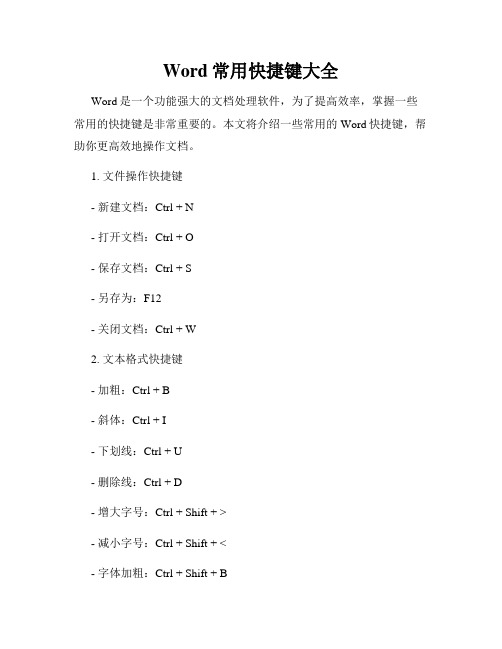
Word常用快捷键大全Word是一个功能强大的文档处理软件,为了提高效率,掌握一些常用的快捷键是非常重要的。
本文将介绍一些常用的Word快捷键,帮助你更高效地操作文档。
1. 文件操作快捷键- 新建文档:Ctrl + N- 打开文档:Ctrl + O- 保存文档:Ctrl + S- 另存为:F12- 关闭文档:Ctrl + W2. 文本格式快捷键- 加粗:Ctrl + B- 斜体:Ctrl + I- 下划线:Ctrl + U- 删除线:Ctrl + D- 增大字号:Ctrl + Shift + >- 减小字号:Ctrl + Shift + <- 字体加粗:Ctrl + Shift + B- 字体斜体:Ctrl + Shift + I- 字体下划线:Ctrl + Shift + U 3. 段落格式快捷键- 左对齐:Ctrl + L- 居中对齐:Ctrl + E- 右对齐:Ctrl + R- 两端对齐:Ctrl + J- 增加缩进:Ctrl + M- 减少缩进:Ctrl + Shift + M - 行间距增大:Ctrl + 1- 行间距减小:Ctrl + 54. 编辑操作快捷键- 撤销:Ctrl + Z- 重做:Ctrl + Y- 复制:Ctrl + C- 粘贴:Ctrl + V- 剪切:Ctrl + X- 全选:Ctrl + A- 查找:Ctrl + F- 替换:Ctrl + H5. 页面操作快捷键- 插入分页符:Ctrl + Enter- 删除分页符:Ctrl + Shift + Enter- 上一页:Page Up- 下一页:Page Down- 首页:Ctrl + Home- 尾页:Ctrl + End6. 表格操作快捷键- 插入表格:Ctrl + Shift + T- 删除表格:Ctrl + Shift + - (减号)- 向右增加列:Tab- 向左增加列:Shift + Tab- 向下增加行:Enter这些常用快捷键将帮助你在使用Word时更加高效地完成任务。
新版wps快捷键大全
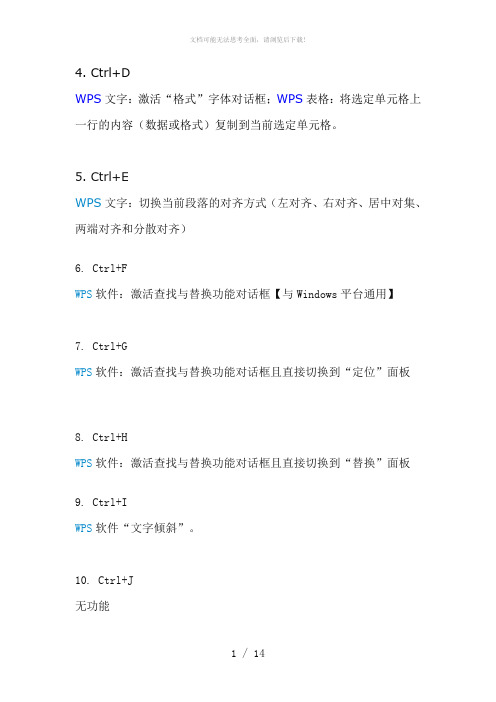
WPS文字:激活“格式”字体对话框;WPS表格:将选定单元格上一行的内容(数据或格式)复制到当前选定单元格。
5. Ctrl+EWPS文字:切换当前段落的对齐方式(左对齐、右对齐、居中对集、两端对齐和分散对齐)6. Ctrl+FWPS软件:激活查找与替换功能对话框【与Windows平台通用】7. Ctrl+GWPS软件:激活查找与替换功能对话框且直接切换到“定位”面板8. Ctrl+HWPS软件:激活查找与替换功能对话框且直接切换到“替换”面板9. Ctrl+IWPS软件“文字倾斜”。
10. Ctrl+J无功能WPS软件:激活“插入超链接”功能。
12. Ctrl+L无功能13. Ctrl+M无功能14. Ctrl+NWPS软件:新建一个文稿、表格或PPT演示15. Ctrl+OWPS软件:激活“打开”功能16. Ctrl+P激活系统“打印”功能【与Windows平台通用】18. Ctrl+RWPS文字:当前段落的对齐方式在右对齐与两端对齐之间切换;WPS 表格:将当前单元格左侧的单元格的内容复制到当前单元格内。
19. Ctrl+S激活系统“保存”功能【与Windows平台通用】20. Ctrl+T无功能21. Ctrl+U激活WPS软件添加“文字下划线”功能。
22. Ctrl+V激活系统“粘贴”功能【与Windows平台通用】23. Ctrl+W激活WPS软件“退出”功能。
24. Ctrl+X激活系统“剪贴”功能【与Windows平台通用】25. Ctrl+Y无功能26. Ctrl+Z激活系统“撤消”功能【与Windows平台通用】1.Ctrl+Alt+>(大于号):功能:将选定的文字字体放大(可以突破系统提供的72磅)2.Ctrl+Alt+<(小于号):功能:将选定的文字字体缩小(可以突破系统提供的5磅)1. 说明软件中系统提供字体大小范围:5-72磅,用户自定义时:1-1638磅,了解此功能有时会帮助我们解决一些日常生活中有意思的“大字”或“符号”问题。
页码设置技能及快捷键

word页码设置技巧及快捷键第一部分word 文档中插入页码的问题一、页码从第二页开始1.选择“插入-页码”,打开“页码”对话框。
2.取消“首页显示页码”复选框中的对钩,然后单击“格式”按钮,打开“页码格式”对话框。
3.3、“起始页码”后的框中键入数字“0”。
4.按“确定”退出。
二、页码从任意页开始1.将光标定位于需要开始编页码的页首位置。
2.选择“插入-分隔符”,打开“分隔符”对话框,在“分隔符类型”下单击选中“下一页”单选钮。
3.选择“视图-页眉和页脚”,并将光标定位于页脚处。
4.在“页眉和页脚”工具栏中依次进行以下操作:①单击“同前”按钮,断开同前一节的链接。
②单击“插入页码”按钮,再单击“页码格式”按钮,打开“页码格式”对话框。
③在“起始页码”后的框中键入相应起始数字。
④单击“关闭”按钮。
三、页码不连续如“目录”与“正文”的页码均需单独排,可按以下步骤操作:1.将光标定位于需要开始重新编页码的页首位置。
2.选择“插入-分隔符”,打开“分隔符”对话框,在“分隔符类型”下单击以选中“下一页”复选钮。
3.选择“插入—页码”,打开“页码”对话框。
单击“格式”按钮,打开“页码格式”对话框。
4.4、“起始页码”后的框中键入数字“1”5.按“确定”退出。
四、页码每栏显示文档分栏后,按常规插入页码,只能实现一页一个页码。
如何实现每个分栏一个单独的页码呢?可以利用域的功能1.选择“视图-页眉和页脚”,并将光标定位于页脚处的左栏放页码的位置。
2.同时按下Ctrl+F9功能键,光标位置会出现一个带有阴影的“{ }”,这就是域的标志。
3.在“{ }”内输入“=”后,再同时按下Ctrl+F9功能键,在这次出现的花括号内输入“page”(表示插入“当前页”域代码)。
4.将光标移到内部一对花括号之后,输入“*2-1”,此时,在页脚处得到这样一行域代码:“{={page}*2-1}}”。
5.将光标停留在这个域代码上,按右键选择“更新域”,即可看到当前页左栏的页码。
